Ubuntu 12.04 root用户登录设置
Ubuntu 12.04默认是不允许root登录的,在登录窗口只能看到普通用户和访客登录。以普通身份登陆Ubuntu后我们需要做一些修改,普通用户登录后,修改系统配置文件需要切换到超级用户模式,在终端窗口里面输入: sudo -s.然后输入普通用户登陆的密码,回车即可进入 root用户权限模式。
然后执行: vi /etc/lightdm/lightdm.conf
增加 greeter-show-manual-login=true allow-guest=false . 修改完的整个配置文件是
[SeatDefaults]
greeter-session=unity-greeter
user-session=Ubuntu
greeter-show-manual-login=true #手工输入登陆系统的用户名和密码
allow-guest=false #不允许guest登录
然后我们启动root帐号:
sudo passwd root
根据提示输入root帐号密码。
重启Ubuntu,登录窗口会有“登录”选项,这时候我们就可以通过root登录了。

注意:
Ubuntu 12.04默认使用unity界面,不同的用户体验,但是对于从上一个LTS版本过来的我来说,gnome classic界面更容易上手。
首先我们需要安装gnome shell,sudo apt-get install gnome-session-fallback
记得在登录框右上选择gnome(classic)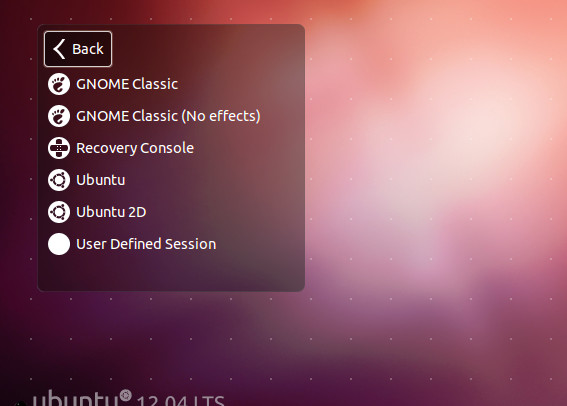
需要注意的是,12.04的gnome classic和10.04使用上还是有多不同的地方
补充:修改vi /etc/lightdm/lightdm.conf
user-session=Ubuntu ---> user-session=gnome-classic
默认登录到gnome classic界面,如果不需要特效则是gnome-fallback,对应登录窗口的选项gnome classic(no effects)
Ubuntu 14.04 root用户登录设置
修改配置文件:50-ubuntu.conf
配置文件路径:vi /usr/share/lightdm/lightdm.conf.d/50-ubuntu.conf
加入以下内容:
greeter-show-manual-login=true
allow-guest=false
50-ubuntu.conf配置文件内容如下:
[SeatDefaults]
user-session=ubuntu
greeter-show-manual-login=true
allow-guest=false 
























 580
580

 被折叠的 条评论
为什么被折叠?
被折叠的 条评论
为什么被折叠?








